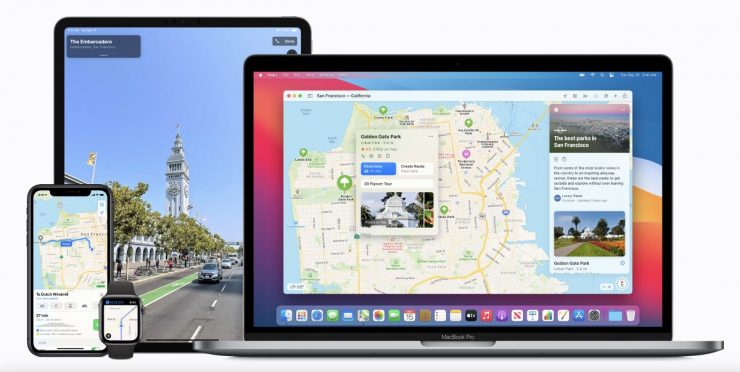Heute zeigen wir Ihnen, wie Sie die Entfernungseinheiten von Meilen in Kilometer und umgekehrt in Apple Maps für Mac ändern können.
Sofort zwischen Meilen und Kilometern in der Apple Maps App in macOS wechseln – so geht’s
Je nachdem, wo Sie auf der Erde leben, verwendet macOS standardmäßig das dort verwendete Entfernungsmesssystem. Wenn Sie sich in den USA befinden, zeigt Apple Maps Entfernungen in Meilen an, in Großbritannien können Sie mit Kilometern usw. rechnen.
Es wird einen seltenen Fall geben, in dem Sie in Apple Maps zu einer anderen Entfernungseinheit wechseln möchten. Überraschenderweise gibt es keine offensichtliche Möglichkeit, dies zu tun, aber Sie können es trotzdem mit ein paar Klicks tun. Im heutigen Tutorial dreht sich alles darum und wir zeigen Ihnen, wie Sie in Apple Maps in wenigen einfachen Schritten von Meilen zu Kilometern und umgekehrt wechseln können.
Anleitung
Schritt 1. Starten Sie die App Apple Maps auf Ihrem Mac
Schritt 2. Klicken Sie nun in der Menüleiste auf Maps, um eine Liste der Optionen anzuzeigen
Schritt 3. Klicken Sie auf Einstellungen
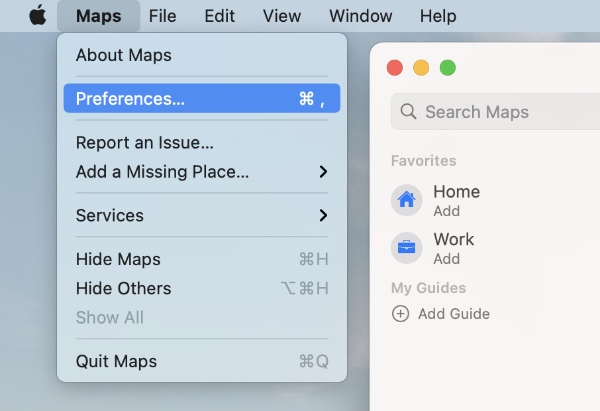
Schritt 4. Wählen Sie hier entweder Meilen oder Kilometer neben Entfernungseinheiten
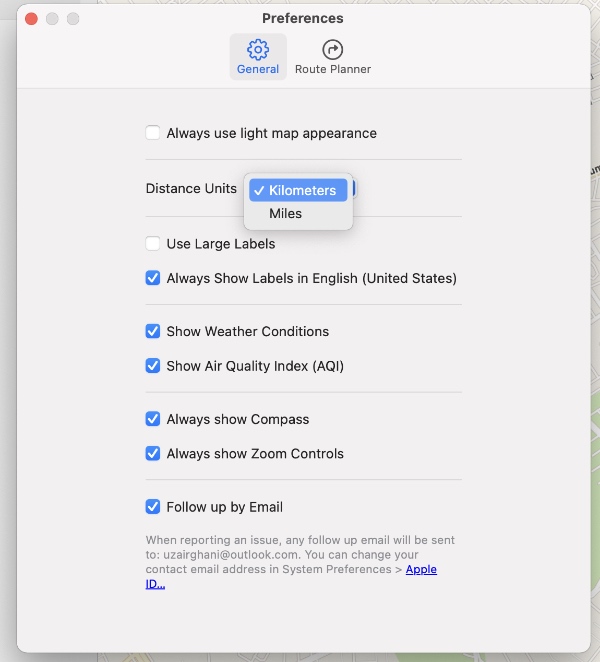
Immer wenn Sie nach einem Ort suchen oder einfach nur navigieren möchten, werden die ausgewählten Entfernungseinheiten verwendet, egal ob Meilen oder Kilometer.
Wir hätten es lieber gehabt, wenn Apple Maps das Wechseln der Entfernungseinheit direkt von der Hauptoberfläche aus ermöglicht hätte, anstatt den Benutzer dazu zu bringen, in verschiedene Menüs zu gehen, um dasselbe zu erreichen.
Während einige argumentieren mögen, dass Apple Maps nicht so gut ist wie Google Maps, aber wenn Sie in den USA leben, bietet Apple ein solides Kartenangebot. Mit iOS 15 und iPadOS 15 hat Apple neue Funktionen angekündigt, mit denen alle anderen definitiv auf ihre Kosten kommen.
Während Sie hier sind, sehen Sie sich unten weitere Tutorials an: